CMOS Checksum Feilrettelse for Windows-datamaskiner
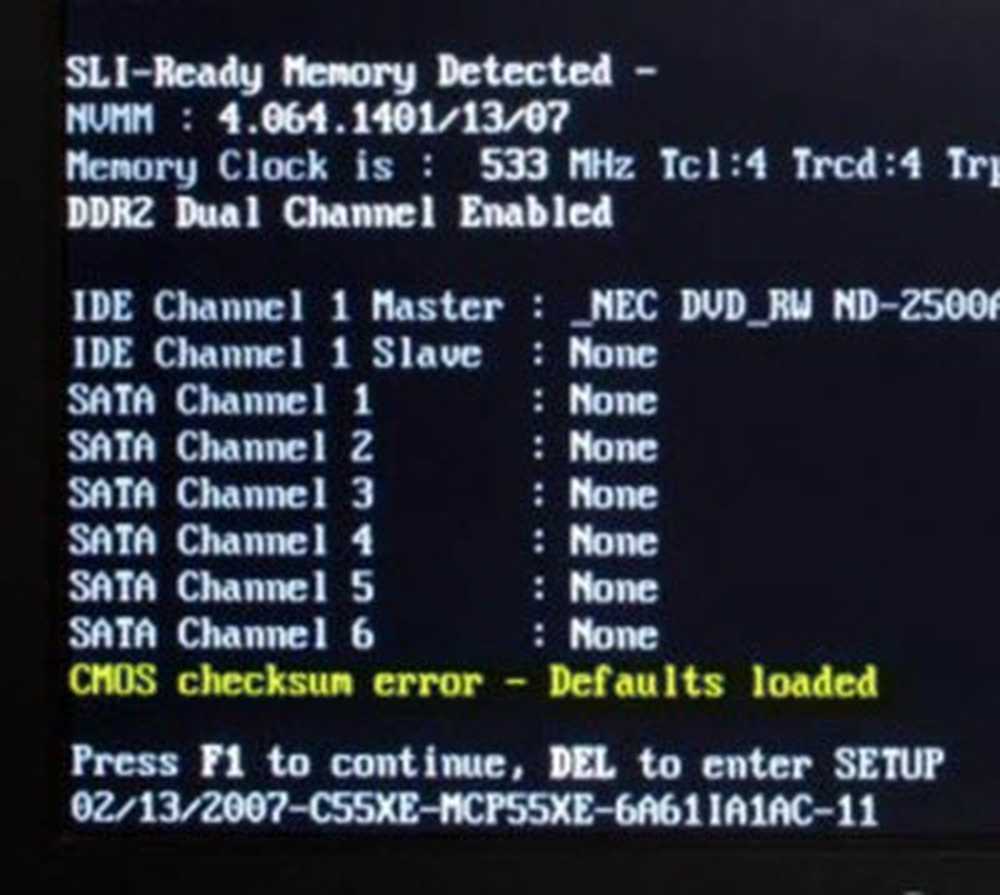
Hvis datamaskinen nekter å starte opp og viser en CMOS kontrollsumfeil, sjansene er høye at problemet er koblet til BIOS (Basic Input / Output System). Sammen med denne meldingen tilbys du to alternativer:
- Trykk på F1 for å fortsette
- Trykk F2 for å laste standardverdier og fortsett.
Hvert forsøk du gjør for å starte systemet på nytt, feiler. Hvis du trykker på F1, løser ikke problemet også, og omstartfeilen vises. Hvis dette problemet har forstyrret deg, les denne artikkelen for å finne en løsning.
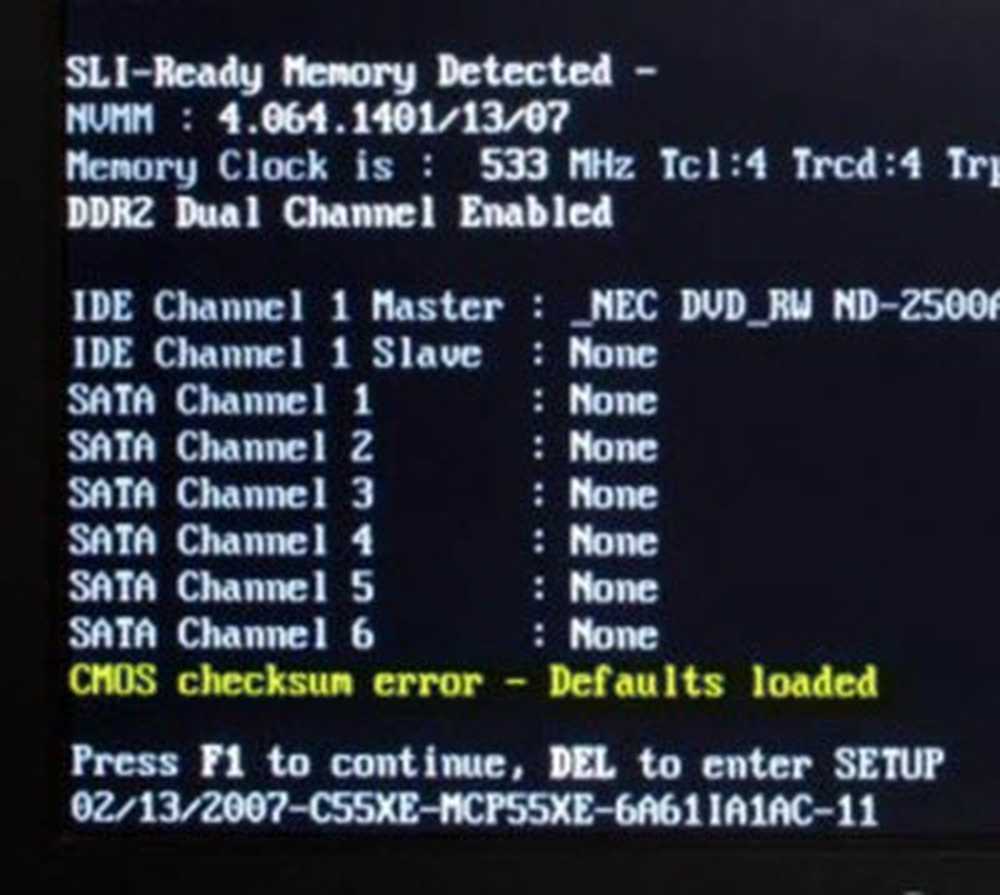
CMOS kontrollsumfeil - standardinnstillinger lastet
Komplementær metalloksid halvleder eller CMOS er en batteridrevet halvlederbrikke på hovedkortet, som lagrer all informasjon relatert til BIOS. Det er det første programmet som skal kjøres når brukeren driver datamaskinen. Dette er i sin tur ansvarlig for å initialisere og teste maskinvaren, som CPU, minne, tastatur, mus osv.
Kontrollsummelfeil vises vanligvis når CMOS-innholdet mislykkes sjekksumkontrollen. Dette kan skje hvis CMOS ikke kan beholde data på grunn av feil. Det kan også være andre grunner. For eksempel kan det skyldes et dødt CMOS-batteri.
Her er noen ting du vil sjekke for å kunne løse problemet.
Sjekk eller bytt CMOS-batteriet
Det første tiltaket som skal følges for å fikse dette problemet, er å trykke på Del-knappen for å gå inn i BIOS-oppsettet for å kontrollere at dato og klokkeslett er riktig innstilt. Hvis det vises endret eller endret, betyr det at batteriet er dødt og dermed forårsaker problemet. I et slikt tilfelle kan du erstatte CMOS-batteriet og kontrollere om problemet er løst. Når alt er blitt bekreftet, må du sørge for at du lagrer og avslutter CMOS-oppsettet.
Tilbakestill BIOS-standardinnstillingerHvis problemet vedvarer, kan du bli pålagt å tilbakestille CMOS-verdiene til standardene og tilbakestille konfigurasjonsdata
Start datamaskinen på den svarte skjermen med kontrollsumfeilen.
Når du ser "Trykk F1 for å fortsette, F2 for å gå inn i SETUP" -meldingen, trykk F2-tasten for å gå inn i BIOS. (Du må kanskje trykke på andre taster, for eksempel nøkkelen Del, i henhold til BIOS.)
Les tastene bruksinformasjon på skjermen og velg Load Default. (Eller velg alternativet som fungerer for å standardisere BIOS.)
Hvis systemet befaler deg "Legg inn BIOS-standardinnstillinger (Y / N)?", Trykk deretter Y-tasten og Enter.
Etter at du har tastet inn Windows, slå av datamaskinen og start på nytt for å se om problemet vedvarer
Lagre endringene og gå ut av BIOS.
Oppdater BIOS
BIOS-oppdateringer kan vise seg å være en kostbar affære hvis du gjør en feil under prosessen, eller hvis ikke all ønsket informasjon blir gjort klar før du fortsetter. Ta følgende forholdsregler før du oppdaterer datamaskinens BIOS.
Bare få BIOS-oppdateringen fra datamaskinprodusenten eller hovedkortprodusenten. Slå heller ikke av eller start datamaskinen på nytt før BIOS instruerer deg til å gjøre det.
Hvis du oppdaterer en bærbar BIOS, må du kontrollere at strømadapteren er tilkoblet.
Verifiser BIOS-versjonen og kontroller at BIOS-oppdateringen du planlegger å bruke, er den neste versjonen.
Kontroller at datamaskinen har blitt skannet etter virus. Det er mulig for et virus å få en BIOS-oppdatering til å avbryte eller mislykkes.
Utfør automatisk reparasjon
Hvis du kan gjøre det, kan du starte opp på Advanced Startup Options og utføre den automatiske reparasjonen. Den automatiske reparasjonsfunksjonen kan oppdage og løse problemene som forhindrer at datamaskinen starter normalt.
Håper noe hjelper!



